Salah satu jenis aplikasi server yang bermanfaat bagi client adalah File Server. Dengan File Server, Client dapat menyimpan data, mengambil data, dan bertukar data dengan Client dan atau Server lain. Layanan yang sering digunakan antara lain FTP (File Transfer Protocol), SMB (Server Message Block), dan SFTP (SSH File Transfer Protocol) yang merupakan pengembangan dari FTP. Asumsinya telah tersedia Komputer Debian 9 yang telah terkonfigurasi IP Address, dan juga telah tersedia Repositori yang Siap digunakan. Berikut akan di bahas satu-persatu cara installasi dan konfigurasinya
1. FTP Server
FTP digunakan untuk Transfer File dan Menyimpanya di Server (FTP Server), Untuk menginstallnya langkahnya sebagai berikut :
apt install proftpd
Lalu untuk konfigurasinya terletak di file /etc/proftpd/proftpd.conf, untuk mengkonfigurasinya guanakan perintah :
nano /etc/proftpd/proftpd.conf
Uncomment Baris DefaultRoot ~

Simpan dan Keluar, untuk menjalankan konfigurasi gunakan perintah :
systemctl restart proftpd
Untuk mencobanya, dapat menggunakan Aplikasi FTP Client seperti FileZilla ataupun langsung lewat Windows Explorer. Host di disi Alamat IP Server, lalu Username dan Password menggunakan user Debian.

2. SMB Server
SMB digunakan untuk Data Sharing agar File dapat diakses melalui Windows lewat fasilitas Sharing , berikut adalah langkah-langkahnya :
apt install samba
Buat Folder untuk smb
mkdir /share
Beri akses 777 pada folder yang telah dibuat
chmod 777 /share

Lalu untuk konfigurasi Samba terletak di File /etc/samba/smb.conf, cara konfigurasinya adalah sebagai berikut :
nano /etc/samba/smb.conf
Tambahkan kode berikut pada baris terakhir (Lihat Gambar)
[Share]
path = /share
writable = yes
guest ok = yes

Simpan dan Keluar, untuk menjalankan konfigurasi gunakan perintah :
systemctl restart smbd
Untuk mencobanya, dapat menggunakan Network Browser ataupun langsung menuliskan alamat-nya di Windows Explorer untuk menghubungkan ke Server SMB.
Pilih Folder
Folder Share SMB sudah bisa diakses
3. SFTP Server
Karena sebenarnya SFTP adalah Transfer File via SSH, maka yang perlu di install adalah SSH Server, berikut langkah-langkahnya :
apt install openssh-server
Sebenarnya hanya install tanpa perlu konfigurasipun, SSH Server sudah bisa jalan dan dapat diakses oleh Client, tetapi ada sedikit konfigurasi agar Client dapat login dengan user Root baik untuk Remote Server maupun SFTPnya, berikut adalah langkah-langkahnya
nano /etc/ssh/sshd_config
Uncomment dan ubah pada baris PermitRootLogin prohibited-password agar menjadi PermitRootLogin yes

Simpan dan Keluar, untuk menjalankan konfigurasi gunakan perintah :
systemctl restart sshd
Untuk mencoba Remote Server gunakan aplikasi SSH Client (seperti putty)
Untuk mencoba SFTP Server, dapat menggunakan SFTP Client seperti FileZilla, WinSCP, Bitvise SSH Client, dan lain-lain.




















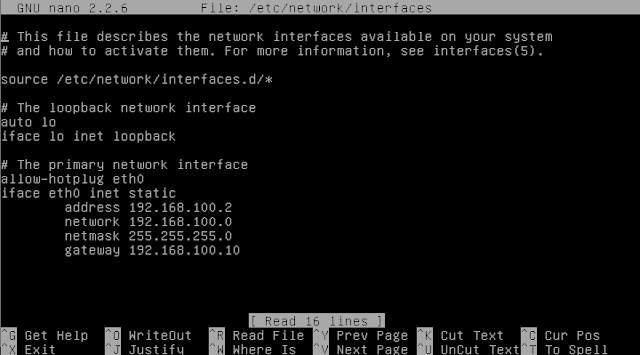










.png)




